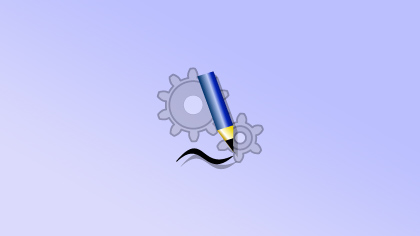Aspire 提供了功能强大且直观的软件解决方案,用于在 CNC 铣床上创建和切割零件。有用于 2D 设计和计算 2D 刀具路径的工具,例如仿形、型腔加工和钻孔以及 2.5D 刀具路径,包括:V 形雕刻、棱镜雕刻、成型刀具路径、凹槽、 倒角刀具路径,甚至装饰纹理策略。
Aspire 成为我们的高级套件的原因在于添加了3D 设计工具,使您能够创建自己的 3D 浮雕模型并使用 3D 加工策略对其进行加工。Aspire 独特的 3D 建模工具与全套 2D 设计和编辑工具相结合,让您可以轻松地从头开始创建自己的 2D 和 3D 零件,并能够导入和编辑外部 2D 和 3D 数据。
全套 3D 建模工具
使您能够探索自己的创造力并创建自己的 3D 加工浮雕模型。
广泛的模型编辑工具集
一组广泛的编辑工具可帮助您操作 3D 数据。
交互模型雕刻模式
强大的雕刻工具意味着模型可以像虚拟的粘土一样被操纵。
通过 Aspire 释放您的创造力

简单且符合逻辑
Aspire 的 3D 组件设计和加工单一界面使绘制和构建 3D 组件模型变得简单且合乎逻辑。

超过 90 小时的教程
对易用性的强调不仅包括软件的界面和工作流程,而且也渗透到了培训材料中。Aspire 附带了超过 90 个小时的基于真实示例的教程。

3D模型预览
3D 模型预览允许 3D 组件以不同的材料类型或颜色显示,以便为客户报价、网站内容或包含在营销材料中生成真实的结果。

3D 组装变得简单
Aspire 的交互式方法用于组装 3D 组件模型,可以轻松更改工作中各个部分的形状和特征,并使用简单的 3D 形状构建复杂的设计。

动态编辑
Aspire 允许您使用鼠标动态编辑 3D 组件,并让您能够输入特定值来操作零件。

即时预览更新
形状、高度或倾斜度的更改会立即在 3D 视图中更新,准确显示最终结果的样子。这消除了创建高质量模型时的猜测工作。
单击下面的按钮查看有关特定功能的更多信息
两侧机器零件
双面加工增加了在同一会话中创建双面项目的能力。它避免了举行 2 次会议(双方各一次)的需要。
作业和材料设置
在“作业设置”对话框中,您可以选择是否要创建单面、双面或轮转作业。您可以回顾性地改变这一点。
从“作业设置”对话框中定义如何翻转双面项目的材料。这会影响矢量和模型的定位,以便在相对于另一侧的适当位置创建每一侧的几何图形。
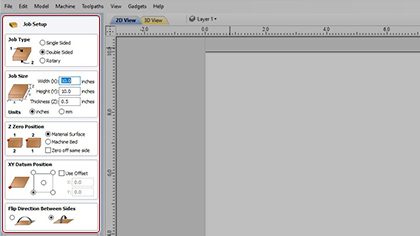
多边视图
您可以使用键盘快捷键“=”或通过“查看”菜单查看对面的几何形状。
在 2D 视图中,您将看到对面的矢量,就像您通过材质块查看它们一样。
在 3D 视图中,您将看到整个合并模型,就像是模拟的一样。
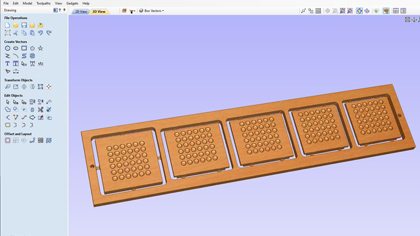
导入STL模型
将 STL 模型(启用“导入双面”选项)导入双面项目时,模型的每一面都会进入另一面。
您可以通过将切片平面一直滑动到底部来导入每一侧的整个模型。当导入包含非凸曲面(例如板)的模型时,这非常有用。
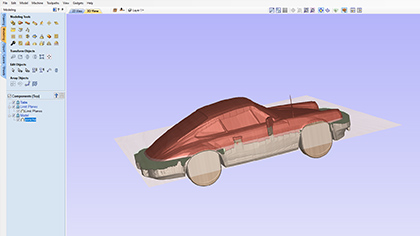
机包旋转部件
允许使用旋转轴(也称为第四轴或分度器)。
缠绕式旋转加工
允许使用旋转轴(也称为第四轴或分度器)。您可以在其中创建旋转项目并在包装环境中可视化您的作业,并能够在自动包装模拟中创建和模拟刀具路径。
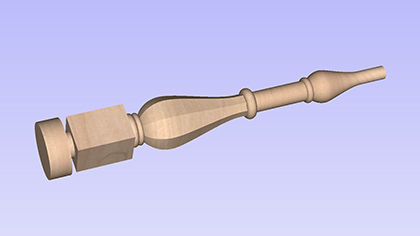
旋转作业和材料设置
在“作业设置”对话框中,您可以选择是否要创建单面、双面作业或轮转作业。您可以回顾性地改变这一点。
定义圆柱体尺寸、作业方向、2D 视图的布局方式以及我们要环绕的轴。
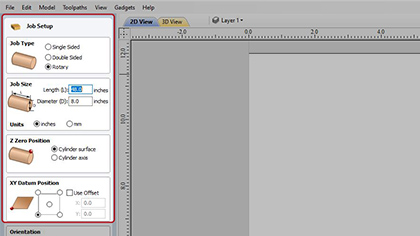
矢量展开
矢量展开器工具将一个矢量转换为另一个适合与两轨扫描工具一起使用的矢量,以根据所需的横截面创建旋转模型。
当指定所需的横截面比沿旋转轴建模轮廓更直观时,这非常有用。该工具将表示横截面的矢量转换为轮廓矢量,随后可与两个轨道扫描工具一起使用。
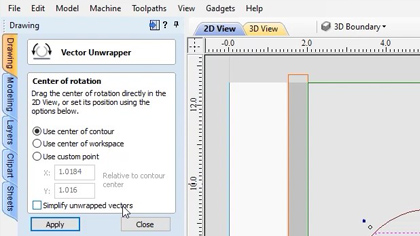
螺旋刀具路径
为了创建多次环绕的刀具路径,可以以某一角度创建一个长矢量。当从卷上展开时,这样的矢量相当于织物条。
尽管这样的刀具路径将超出旋转作业的 2D 工作空间,但由于模拟和加工期间的包裹过程,刀具路径实际上将保持在材料边界内。
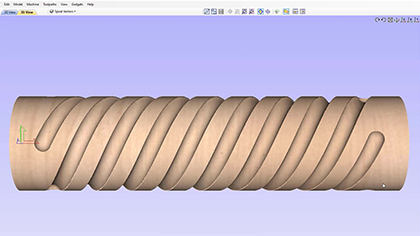
模型导入 Rotary 项目
该软件能够从第三方软件导入完整的 3D 模型,以便在旋转作业中展开,您可以在旋转视图中定位和定向模型。
您不仅可以导入完整的 3D 模型来展开软件,还可以导入“平面 3D”模型(浮雕样式模型),您可以在切割之前定位和模拟这些模型。

绘图和布局工具
该软件具有一套全面的绘图工具,可让您轻松地从头开始创建矢量或添加到导入的数据中。
矢量形状创建
该软件具有一套全面的绘图工具,可让您轻松地从头开始创建矢量或添加到导入的数据中。其中包括用于创建标准形状(圆形、椭圆形、矩形、多边形和星形)以及直线、曲线和圆弧绘图工具的选项。还有一个强大的工具可以为面板和背景创建矢量纹理。这些工具可以使用键入的输入进行控制,以创建精确尺寸的对象,也可以通过鼠标动态使用来绘制您的图稿。这些工具还利用“捕捉”功能,让您在绘制矢量时使用现有对象上的点进行“捕捉”。
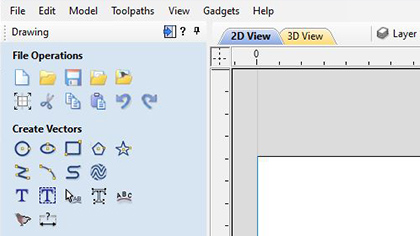
图片编辑和裁剪
通过将位图导入到软件中,您可以使用“编辑图片”工具进一步编辑导入的图像,这使您可以调整所选位图的视觉属性,使您能够调整任何所选位图的对比度、亮度和伽玛图像。
出于美观目的,还可以将不同尺寸和半径的边框添加到位图中。位图也可以设为黑白。该软件还能够将图像裁剪为任何给定的矢量,允许您删除不感兴趣的图像部分。

图像追踪(矢量化)
图像追踪也称为矢量化,允许您获取导入的图像(例如扫描的绘图、图形设计或照片),并将其中的颜色转换为矢量轮廓。然后,这些轮廓可以用作设计的一部分,以创建刀具路径或使用建模工具生成 3D 形状。该软件可以导入多种文件格式,包括 jpeg、位图、gif、png、tif,它还可以从 PDF 文件中提取图像。

高级文本工具
“高级文本”工具可让您访问 PC 上的 true type 或 open type 字体,为您的设计创建文本轮廓。此外,该软件还附带精选的专业单笔划/棒雕刻字体,可在制作徽章或小标牌等物品时实现高效加工。
创建文本时,您可以看到您创建和编辑的文本的实时反馈。可以使用自动调整大小和布局选项来控制文本。有一个内置的拼写检查器,其中错误将以红色下划线显示,您可以在其中找到正确的拼写,也可以将单词添加到软件的词典中!
还有用于使文本适合曲线的编辑工具以及文本保持格式的交互式文本圆弧和间距(字距调整),使您可以在创建文本后轻松进行编辑。该文本可以沿着曲线动态拖动,以便您可以完美地放置文本。
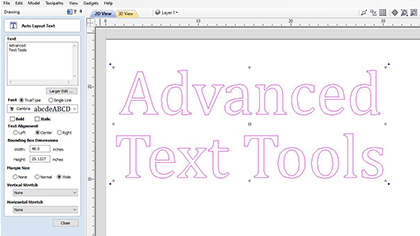
导入 2D 数据(DXF、DWG、EPS、AI、SKP、SVG 等)
可以使用各种行业标准文件格式从大量其他设计程序中导入数据。其中包括 DXF、EPS、AI、SVG 和 SKP (SketchUp) 以及 PDF 文件。导入后,该程序具有多种工具,可以尽可能高效地处理这些数据。
一组非常重要的工具是用于识别重复向量以及识别和重新连接开放向量的工具。在处理质量较差的数据以准备进行加工时,这些工具可以节省大量时间。
除了从其他程序导入矢量之外,该软件还能够以 DXF、EPS 或 AI 文件格式导出数据。如果您需要与客户共享数据以便他们可以使用它来规划布局或安装,则此功能非常重要。
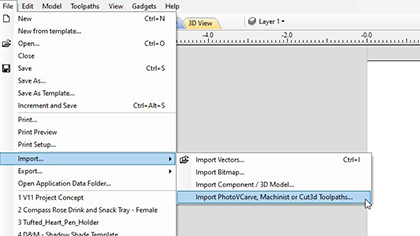
基本尺寸标注
尺寸标注工具允许您在绘图上创建各种不同类型的测量。它们可以定向在任何方向或水平或垂直固定。还可以选择添加角度和圆弧尺寸。您可以控制文本高度、字体小数位数和每一项的位置。尺寸可以捕捉到矢量、参考线以及工作区域每侧的角点或中点。
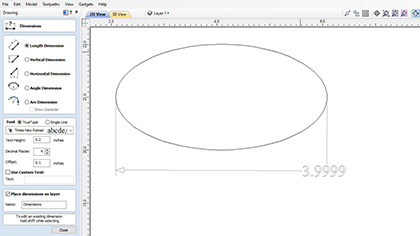
矢量变换和编辑
无论您的设计矢量是在软件中创建还是导入,您都可以选择多种编辑选项来为零件创建刀具路径或建模做好准备。矢量可以轻松缩放、移动、镜像、扭曲、分组、焊接、修剪、圆角、延伸、偏移、平滑和连接在一起。与绘图工具一样,您可以精确控制编辑值,非常准确地调整矢量,也可以使用鼠标动态进行调整,直到布局看起来正确。
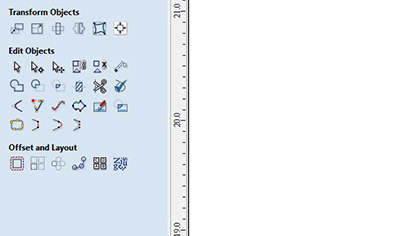
矢量布局
除了编辑工具之外,该软件还具有一些工具,可让您以矩形阵列布局零件以创建对象网格,或以圆形阵列布局以围绕中心点创建对称布局。布局网格时,您可以调整镜像选项并移动交替的行和列以形成更复杂的布局模式。
通过指定每个副本之间的距离或仅在引导对象上拟合特定数字,还可以沿着另一个矢量的路径粘贴矢量形状。
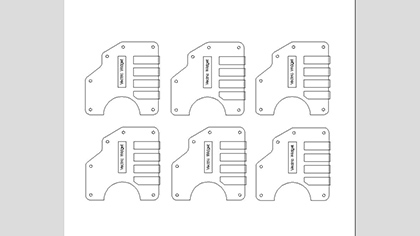
真实形状嵌套
真实形状嵌套可让您自动排列矢量形状和组件并将其适合您的材料尺寸或用户可定义的区域,以获得最佳的材料利用率和最小的浪费。零件嵌套非常适合标牌和橱柜制造商,他们需要最大限度地减少材料浪费并从板材中切割尽可能多的零件(字母和橱柜门/面板)。
降低材料成本=增加利润
嵌套例程将矢量形状和/或组件放置得尽可能靠近,确保有足够的间隙,以便正确切割零件。嵌套包括控制零件方向以反映材料晶粒或机器方向的选项。它智能地确定几何图形的哪些部分应该嵌套在一起。它还可以自动将作业两侧的对象嵌套在一起,以创建两侧嵌套几何图形。
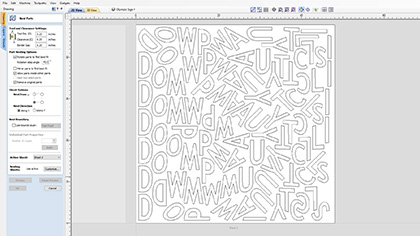
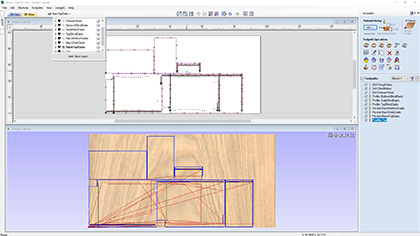
图层管理
图层是组织 2D 数据的一种非常有效的方法,主要用途之一是允许您暂时隐藏当前未使用的数据。图层还可用于对您可能用于在 3D 设计中对相关形状进行建模的矢量进行分组,以便更轻松地一次处理一小部分。
将刀具路径与特定图层和数据类型关联的能力意味着您可以创建刀具路径模板,并将其分配给共享相同图层结构的其他零件。这对于橱柜制造等应用来说尤其强大,一旦设置了模板,就可以自动加工不同的设计。

多页支持
您不仅可以将设计组织到图层上,还可以在项目中使用多个工作表,以在设计中使用多种材料时帮助按每个工作表管理和组织您的工作。每张图纸都可以有自己的尺寸和设置,这使其成为您处理需要多种材料的项目时的理想解决方案。工作表选项卡列出了所有当前工作表,并允许您创建、更新和删除它们。您可以创建不同尺寸和厚度的板材,并且能够控制每张板材的材料外观,以便更好地将刀具路径可视化为整个项目的一部分。项目中的所有工作表都可以单独或集中管理,从而可以轻松调整工作表的大小或更新特定的工作表选择。
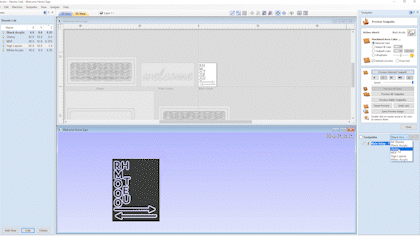
标尺、捕捉网格和参考线
标尺、捕捉网格和辅助线有助于使矢量绘图和 3D 零件布局变得更加简单。这些选项可以根据需要打开/关闭。当与自动检测光标并将光标捕捉到设计上的关键区域的捕捉选项结合使用时,这些工具可以轻松创建非常精确的零件。
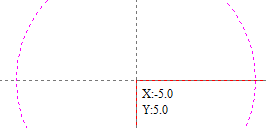
将对象修剪到矢量边界
修剪工具允许您同时修剪选定区域内部或外部的所有对象。这使得在特定边界内创建纹理区域或图案变得非常容易和快速。
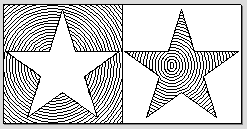
创建矢量纹理
使用“创建矢量纹理”工具可以快速创建重复矢量图案。修改设置很容易,可以创建无数种变化,从规则的波浪图案到不均匀的自然纹理线。
可以使用轮廓和纹理刀具路径对这些矢量进行加工,以创建装饰性波浪纹理面板以及木纹和喷砂效果。这些也可以投影到 3D 表面上以添加更多变化。
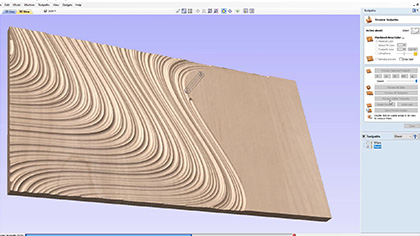
智能捕捉
这允许您捕捉到线条和延伸,它们不一定以几何体形式存在。它减少了创建构造几何体的需要,并且有助于对齐矢量或节点。
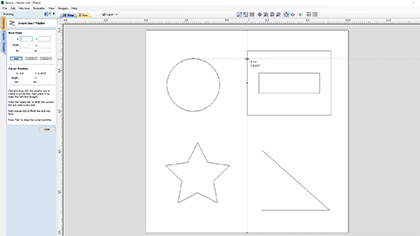
快捷键
通过在创建几何图形时允许键入值,您可以更轻松地为形状创建和编辑过程添加更高的精度。创建圆形、椭圆形、矩形、多边形、星形、折线以及编辑节点或转换矢量时支持此功能。
例如,在拖动创建圆形时,您可以键入“3R”来创建半径为 3 的圆形。或者,在拖动时,您也可以键入“3D”来创建直径为 3 的圆形。
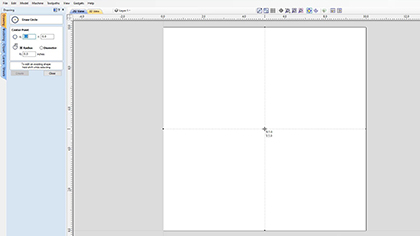
矢量验证器
矢量验证器旨在帮助查找文件导入后停止刀具路径创建的轮廓问题,例如重叠轮廓或交叉点。它还表示零长度跨度。
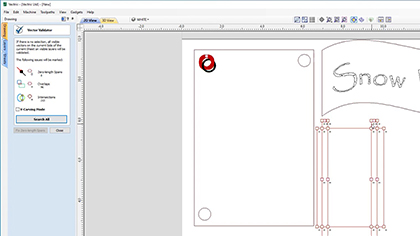
3D建模
使用交互式 3D 形状建模工具从 2D 矢量构建 3D 形状,可以轻松试验不同的设置和结果。
从矢量轮廓创建形状
创建形状建模功能可立即将 3D 形状添加到基于弯曲、有角度、凹面、平滑、平面(平坦)或自定义轮廓(您可以从矢量创建)的闭合矢量轮廓中,从而允许无限的轮廓选项集。这些形状可以通过调整角度和高度值来控制。
您的 3D 设计会立即更新,向您展示模型的外观,同时尝试不同的形状、高度、倾斜、淡入淡出和组合模式。这使您可以快速定义您真正想要的形状。
生成后,形状将添加到组件树中,并且可以进一步编辑并与其他形状组合以制作完成的 3D 零件。
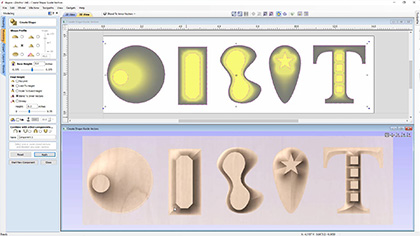
两轨扫掠
沿着两条矢量轨道扫描,根据一个或多个横截面形状对 3D 形状进行建模。这个强大的工具可用于创建精确的几何形状(如边框),也可用于创建流动的有机形状(如叶子或装饰性花饰)。
该工具的选项包括:
- 控制驱动导轨的方向
- 缩放到特定高度
- 动态拖动或捕捉每个横截面的确切位置以定义所需的形状
- 将相应的节点链接到匹配的驱动导轨上以形成斜接式拐角。
- 填充封闭导轨的中间以创建面板形状
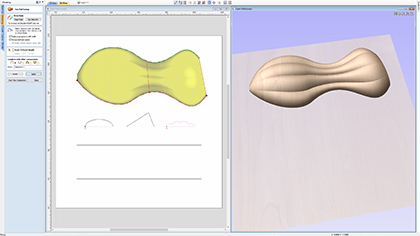
挤压和编织
拉伸和编织允许您使用一个或多个矢量作为驱动轨道,并沿它们拉伸矢量横截面或现有 3D 组件。除了标准拉伸之外,该功能还可以选择在驱动轨重叠处自动创建编织效果。
该工具包含许多选项,可帮助您控制形状流动的方式和获得的最终结果。使用此工具可以创建各种 3D 形状,从简单的线性挤压一直到极其复杂的华丽编织形状,它无疑是该程序中最强大的工具之一。
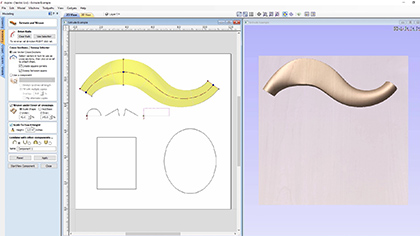
转动和旋转
使用旋转建模工具轻松创建旋转轮廓。
车削工具获取轮廓并将其旋转,就像车床或陶轮一样,以创建圆形对称部件。要使用该工具,您只需要要转动的轮廓。该轮廓应代表您要创建的形状的外边界。
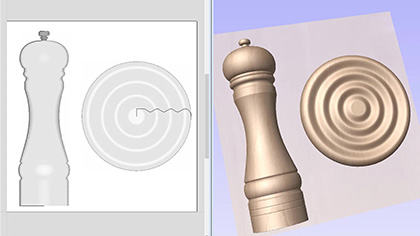
交互式雕刻和混合
Aspire 强大的 3D 雕刻工具在修改设计时提供了完全的灵活性。可以像一块虚拟粘土一样操作模型,以平滑边缘和不连续性,并添加额外的细节,所有这些都有助于为模型创建真实的“手工雕刻”外观。此功能使 Aspire 与典型的计算机建模器区分开来,因为这种类型的动态编辑无法使用标准曲面或实体 CAD/CAM 建模程序进行复制。
雕刻工具可让您使用雕刻工具以交互方式修改 3D 设计,并控制画笔大小和强度,以及以下选项:
- 平滑、涂抹沉积、移除和擦除,并提供升高、降低或混合变化的选项
雕刻工具允许选择使用任何模型作为雕刻笔刷,为您提供无限的笔刷样式选择,以满足您的需求。组件画笔选项可用作沉积和移除工具的一部分,其中画笔将在复合模型中留下印痕,模拟拖动时组件画笔穿过表面的推动,以及单击时的冲压效果!
撤消功能允许雕刻的更改逐渐返回到原始状态。允许撤消特定局部区域的更改,而无需撤消对整个模型所做的任何更改。
可以使用鼠标甚至数位板(例如 Wacom)以及使用触摸屏的 PC(如果适用)来控制雕刻。
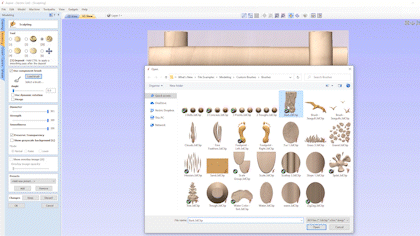
创建纹理区域
此功能可让您创建重复的图案或纹理。它需要单个“平铺”组件以及可选的一个或多个封闭边界向量,这些向量定义了应在其中进行平铺的区域。
创建纹理区域表单允许您指定每个图块的间距和重叠,为图案的每隔一行或每一列输入“移位”,并控制图块的“对称性”或反射。这提供了强大的控制,可以使您的图案产生令人难以置信的数量变化并创建一些非常有趣的效果。当您进行更改时,图案会动态更新,您甚至可以随时调整原始“图块”的大小和位置
专为与此新工具配合使用而创建了 40 个模型,并作为随附剪贴画的一部分随软件一起提供。除了这些预先创建的模型之外,您还可以创建新组件或编辑现有组件以与此功能一起使用,因此创建建筑面板、标志背景、装饰纹理或任何其他应用程序的潜力是无限的。
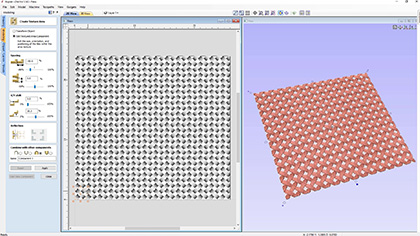
导入 3D 模型和剪贴画(STL、OBJ、3DM 等)
您在 Aspire 中创建的任何模型都可以保存为剪贴画,以便在其他项目中使用。
导入在其他 CAD 软件中创建的 3D 网格文件,例如:
- Rhino 5、SolidWorks、AutoCAD、Silo、MOI、Blender、SketchUp 等。
- STL、3D DXF、OBJ、3DS、VRML、3DM、SKP 文件格式
以交互方式更改导入的 3D 模型的大小和方向。
以交互方式将 3D 网格文件旋转到添加到设计所需的方向。
立即将设计从凸起模型转换为凹进模具型腔。
易于使用的交互式拖放、尺寸、镜像、旋转和变形工具允许编辑 3D 剪贴画设计和建模组件,以立即产生无限的设计变化。

3D 分割
导入第 3 方 3D 模型时,您可以将模型分割成零件进行组装,以帮助最大限度地减少导入时可能发生的细节损失(底切)。您可以在 3D 视图中以交互方式对模型进行分段,您可以在其中控制分段平面的位置和角度。可以轻松地以布局格式单独可视化零件,以便您可以在导入之前查看如何将模型导入为浮雕。
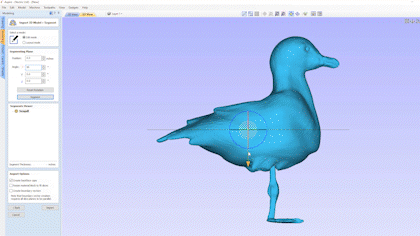
图像的 3D 纹理
导入 2D(彩色和黑白)图像文件 - BMP、JPG、TIF、GIF,并立即将其转换为 3D 组件纹理,这些纹理可应用于 3D 模型之上或之后,并作为项目的一部分进行加工。
Aspire 可用于从导入的图像构建无限多种 3D 纹理。这些纹理可以与设计中的其他 3D 形状相结合,也可以交互式编辑为任何尺寸或高度,以及在创建刀具路径之前进行雕刻或平滑以调整其最终外观。
此功能还可用于制作高质量的石版(背光加工照片)。

浮雕切片
如果您的 CNC 尺寸、工具或材料限制了您可以切割的零件的深度,该软件有一个工具可以对零件进行 Z 切片以创建单独的模型。您可以选择各个切片的厚度,可以在 3D 视图中对其进行调整和可视化,从而最大限度地控制模型的切片加工方式。这有助于确保从机器和装配的角度来看,不存在可能出现问题的薄片。
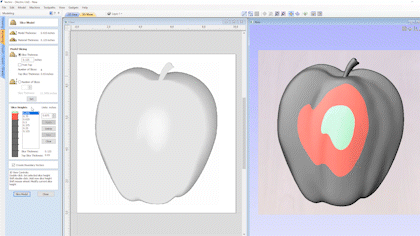
偏置模型
偏移模型工具创建复合模型的 3D 偏移。这可用于增大模型或减小其尺寸。其一种应用是在压力机、模具或冲模的内部和外部之间形成壁厚,以容纳正在形成的材料。
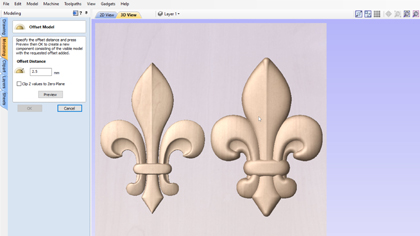
3D 组件编辑
许多可用于 Aspire 中 2D 数据的矢量编辑工具也可用于编辑 3D 组件。形状可以轻松缩放、移动、镜像、扭曲、分组、修剪和裁剪。Aspire 还允许您平滑 3D 对象或添加拔模,从而在零件上创建倾斜的壁(适用于真空成型)。其他功能包括浮雕工具,可降低模型的高度,同时保留重要的表面细节,替换下方,允许您修剪(或压平)一个或多个组件的底部以及许多其他功能。
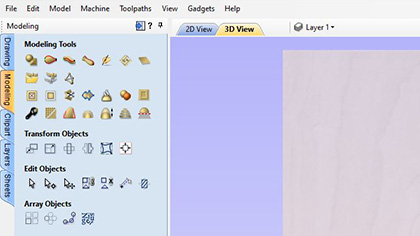
3D 视图组件操作
许多动态组件编辑工具可以直接从 3D 视图访问。这允许移动、缩放和旋转 3D 对象。此外,它们与其他形状的结合方式可以根据它们的高度进行调整,甚至可以添加倾斜或淡入淡出。
在 3D 视图中编辑组件可以快速轻松地查看复合模型更改的即时效果,从而减少创建 3D 布局所需的时间。
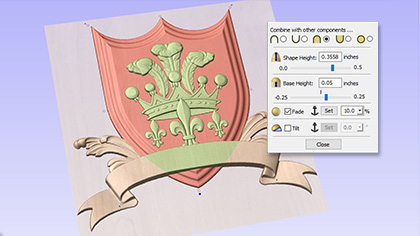
镜像模式
此功能允许您定义组件级别,以便它根据镜像类型以某种方式镜像其所有组件。这使您可以轻松构建令人愉悦的对称排列。

水平剪裁
水平剪切模式可以轻松地将您正在创建的模型限制到选定的边界。使用向量来定义边界,并且关卡的内容会被动态剪切,以便仅保留向量内的内容。这使得组装不同模型变得更加简单,并允许您重新排列组件并查看剪辑到位的结果。
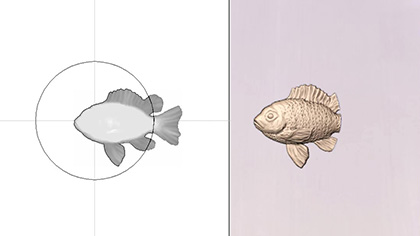
3D 组件管理器
我们独特的基于“组件”的建模方法在创建复杂设计时提供了巨大的灵活性。处理小而简单的部件的能力使您可以更轻松地构建创建复杂工作所需的部件。这还使您能够在构建设计时继续编辑设计的各个部分。如果您需要根据客户反馈进行设计更改,则此方法特别有用。
使用组件管理器(组件树)可以调整各个 3D 对象,以改变它们在项目中相互交互的方式。这些可以通过使用“级别”来进一步组织,以创建形状的子组件,这些形状的子组件在添加到模型的整体形状之前首先相互组合。
当您对组件进行更改时,3D 模型将更新,以立即向您显示您的选择的效果,从而轻松迭代不同的设计选项。
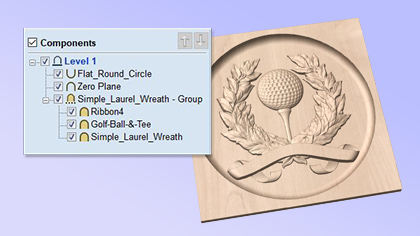
智能剪贴画文件格式 - 3DClip
Aspire 的特殊 3DCLIP 文件格式可让您将一个或多个 3D 组件保存为模型,并保留用于创建它的各个组件元素。这些允许您导出保留组件结构的单个剪贴画文件,而不是保存多个单独的文件来覆盖所有排列。即使在设计已导入新模型之后,各个组件的可见性也可以更改。这实际上是创建“智能剪贴画”的方式。
组件、组件组、级别或可见复合模型可以从 Aspire 的任何会话中导出,添加到您的剪贴画库中,然后导入并在另一个项目中重新使用全部或部分内容。
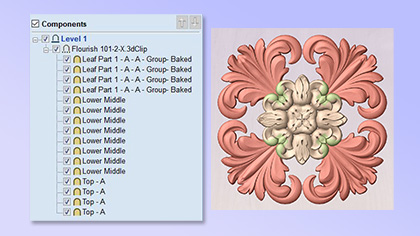
剪贴画浏览器
通过剪贴画选项卡,可以快速方便地访问包含 3D 组件或 2D 矢量图稿的 Vectric 文件。这使您可以在新项目中轻松地重复使用以前创建的形状。
此选项卡包括库浏览器,允许您将包含 3D 组件的文件夹添加到软件中,或者您可以使用本地文件选项,该选项允许您在一个位置快速查看 3D 组件的多个文件夹的内容。
剪贴画选项卡是浏览和选择购买时附带的免费剪贴画的好方法。除了免费剪贴画之外,我们的姊妹公司 Design & Make 还提供各种专业创建的 CNC 就绪剪贴画可供购买。请访问 designandmake.com/ 来 了解 更多信息。
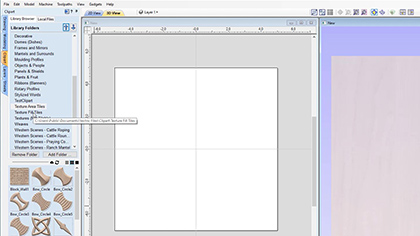
免费 3D 剪贴画 (价值超过 5,000 美元)
Aspire 安装包括多种 2D 和 3D 剪贴画文件,可以在您自己的项目中按原样使用,也可以进行编辑以创建您自己的变体。
这些文件包括多种格式。2D 图稿(150 件)采用 CRV 格式,包括基本形状、游戏布局、成型轮廓、风格化文本等。大多数 3D 文件都是 V3M 或 3DCLIP 格式,其中一些文件中保存有单独的组件(请参阅智能剪贴画部分)。对于面板、防护罩、编织物和一些丝带,有包含矢量的 CRV3D 文件,因此您可以查看某些文件的创建方式,并轻松编辑和重新创建您自己的版本。还有 40 个专门为与创建纹理图块功能一起使用而创建的文件。
其中 150 多个模型是来自 Design & Make 的商业品质 3D 剪贴画。每一种都有 3 种不同的样式,凸起的、碟形的和凹进的(所以实际上有 450 多种变体),如果从 Design & Make 网站购买,仅购买这些文件的零售成本将超过 5,000 美元。
有近 700 种不同的个人设计可供下载,有多种变体,总计超过 1,350 个不同的文件。您可以通过单击下面的链接了解有关文件细节的更多信息并查看模型目录。
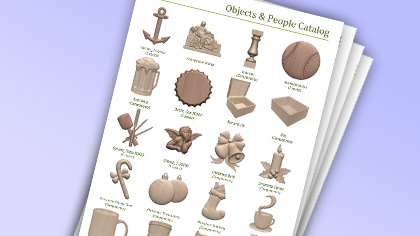
设计与制作
Design & Make 拥有一个包含 2500 多个高质量、CNC 就绪的立体剪贴画模型的库。
您将找到一系列精选的浮雕风格剪贴画、迷你项目和集合,以满足每个 CNC 项目的需求。这些可以作为单独的模型购买、下载和雕刻,也可以组合起来做出更复杂的设计。

刀具路径
刀具路径选项涵盖所有典型的 2D 铣削操作、2.5D 和 3D 加工策略。可以预览所有刀具路径,以显示零件实际切割时的外观。
材质设置
参考软件来设置 CNC 控制器是该过程中最重要的元素之一。材料设置的摘要显示在刀具路径选项卡的顶部,使您可以在开始计算刀具路径之前快速检查设置。这些值中的任何一个都可以轻松调整,以更改其 X、Y 或 Z 零位置的工具参考、移动材料中模型的位置、调整机器起始位置或指定距离以确保工具提升到上方任何正在使用的夹具。
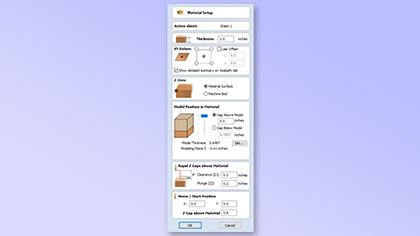
2D 生产分析
使用仿形刀具路径策略,可以快速有效地切割对象。只需选择您想要轮廓的矢量形状,从工具数据库中选择工具,软件就会完成剩下的工作。仿形自动偏移刀具半径并对嵌套形状进行排序,以确保在外部形状之前切割内部形状(例如字母“O”的中心)(因此零件在切割之前不会从材料中脱离)。提供对切割方向的完全控制以及对每种形状的刀具入口点的自动或手动控制。
型材加工包括生产切割选项,可确保零件固定到位并精确加工出高质量的边缘和拐角细节。
轮廓刀具路径可能是最重要的可用刀具路径选项。它可用于您使用 CNC 进行的一些最简单和最复杂的操作。该软件的结构可让您进行自定义,无论您只是想要快速切割的简单选项,还是想要访问更高级的功能来控制特定材料的切割。这使得新用户和有经验的用户都可以决定在创建此常用功能时需要向他们提供多少信息。

快速高效的装袋 – 优化多种工具的使用
型腔刀具路径使得从矢量形状内部加工材料变得高效且容易实现。只需选择定义要切割的形状的所有矢量,程序就会对矢量进行排序以自动识别岛并偏移所选刀具半径的边界。
2D 型腔刀具路径能够非常精确地控制走刀深度,可以根据刀具设置自动控制,也可以在需要时用户可以为特定刀具指定任意深度组合。
可以指定顺向或传统切割方向,以便为您选择的材料和刀具产生最佳的边缘光洁度。该刀具还可以坡道进入作业,以减少进入材料时的刀具应力。
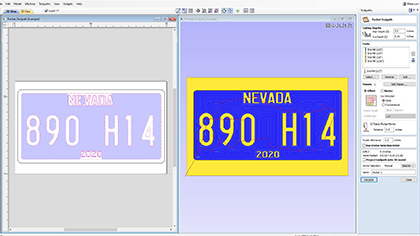
螺旋弧支撑
以机器理解的方式输出螺旋弧。使切割更平滑,文件尺寸更小。
在 2D 中查看时,螺旋弧类似于常规弧,但起点 z 和终点 z 不同。它们通常出现在发生斜坡的刀具路径中。
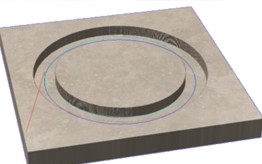
钻孔
无论您是钻一个孔还是数百个孔,只需选择代表孔的矢量,软件就会将每个矢量的中心钻至指定深度。分组功能可以轻松地将特定刀具路径策略的所有矢量关联在一起,因此只需选择一个即可。刀具数据库包括专用的钻孔刀具类型,以便可以在刀具路径预览中看到真实的刀具几何形状。
除了单个 Z 切入之外,您还可以选择激活啄钻,钻至指定深度,缩回刀具以清除切屑,钻至下一步,缩回刀具等等,直到达到所需的精加工深度到达了。

螺纹铣削刀具路径
螺纹铣削刀具路径使您能够在金属、木材和丙烯酸树脂上加工标准尺寸螺钉的孔,并且对于创建装饰性木质紧固件也很有用。
螺纹铣削刀具路径可以选择创建内螺纹和外螺纹,例如,如果您想创建一个空腔以将某些东西拧入其中,或者如果您想在螺栓等物体上创建外螺纹!
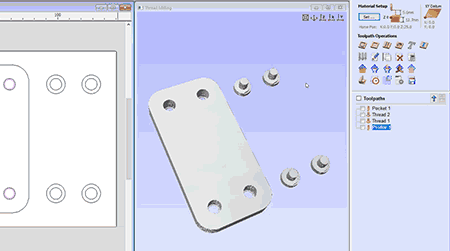
自动镶嵌刀具路径
自动镶嵌刀具路径选项可以计算需要组装以制作镶嵌件和刀片的零件的轮廓切口和型腔刀具路径。
- 对拐角区域进行自动刀具半径补偿,以确保凸形形状适合凹形口袋或型腔
- 余量选项可确保创建足够的“间隙”以允许零件装配在一起
- 4 种不同的嵌体选项,旨在使加工嵌体变得非常简单明了(直形、阶梯形、口袋形和孔形)
- 对于需要切割紧密配合的零件的标牌制造商、木工、塑料和实体表面制造商来说,这是理想的刀具路径选择

金刚石拖动工具的快速雕刻
快速雕刻可用于为 Diamond 拖动工具创建刀具路径。这通常用于标记雕刻产品,如礼品、奖品、牌匾、徽章、钢笔、奖杯等。
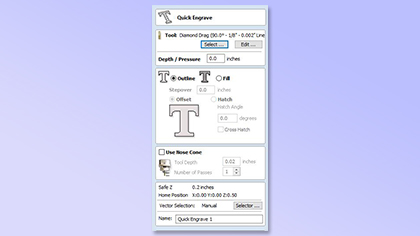
精密V型雕刻
V-Carving 使用恒定角度的刀具,以流动的可变深度移动,在工作中创建 3D 雕刻效果,类似于工匠手工工作的方式。该软件自动计算由指定刀具的角度以及正在加工的矢量的宽度和形状的组合定义的路径。
极其快速且强大的 Vectric VCarving 引擎可轻松处理复杂的设计,提供快速的计算速度和对不完美数据的稳健处理。
除了简单的 VCarving 之外,该软件还支持许多高级 VCarving 策略,例如“平底”VCarving。或者可选择使用多种工具进行雕刻作业,从而减少加工时间和工具磨损。
使用矢量起点的选项允许您选择工具进入材料的位置。对于某些应用,这有助于减少负载,并因此减少成品零件上潜在的标记,这些标记是由工具插入较深区域时的振动造成的。
另一项高级功能是通过多次间隙加工来实现所需的深度,从而支持比工具更宽的 VCarving 区域。当雕刻区域深于刀具的最大切削深度时,软件会自动完成此操作。

开槽刀具路径 - 斜坡输入/输出
开槽是一种特殊的刀具路径类型,用于通过将刀具斜切入和切出材料来切削通常称为“凹槽”的锥形凹槽。使用此刀具路径时,软件沿矢量中心驱动刀具,让您可以控制刀具斜坡进入每个选定对象的起点和终点的方式。除了您期望的此类操作的标准用途之外,它还有许多有趣的应用程序。
非常适合:
- 木工和实体表面加工。
- 柱子和壁炉上的长笛
- 厨房水槽和淋浴间的排水槽
- 进出选项可创造独特的装饰效果

高效的纹理刀具路径
纹理面板通常由室内设计师和建筑师指定,纹理也是在立体标志上创建背景的非常有用的选择。Vectric 采用独特的方法来生成独特的“手工雕刻”外观纹理,但加工效率仍然非常高。
一旦指定了工具(通常是尖头或圆形轮廓),您就可以进行各种设置来创建纹理工具路径的特征。为了使这些纹理更加自然且更少机器制作的外观,您可以设置不同级别的随机性。刀具路径将复制与使用凿子在材料上雕刻重叠笔划的相同类型的移动。将其创建为刀具路径移动(而不是 3D 模型)将最大限度地减少手工精加工以及切割所需的加工时间。
纹理也可以被“修剪”到矢量边界,从而允许在作业的背景区域中创建这种类型的饰面。这种外观深受使用 Vectric 软件的标牌制造商的欢迎。

凸棱镜加工
凸起棱镜加工策略非常适合在餐厅、酒店和酒吧等标牌上切割高质量的凸起字母和形状,看起来像是手工制作的。
- 凸棱镜雕刻利用 V 形刀具的侧角在所选形状周围快速形成有角度的侧面。
- 根据作业尺寸和刀具角度自动计算创建完整棱镜所需的材料厚度。
- 当需要粗加工以去除棱柱形状周围的材料时,计算多个 Z 走刀。
- 通常在切割标志上的凸起字体时使用。

成型刀具路径
该功能可生成高效且平滑的刀具路径来切割具有恒定横截面的 3D 形状,例如模制品、拱形和框架。通过选择两个向量来指定形状;第一个将代表形状的驱动曲线,第二个定义横截面,该横截面实际上将沿驱动曲线挤压以在加工时创建扫掠形状。
成型刀具路径功能允许您指定两种工具,一种使用较大的工具对大部分材料进行“粗加工”,然后另一种进行“精加工”。
成型刀具路径有一些巧妙的选项可以进一步提高光洁度和效率。对于“精加工”工具,您可以选择“变化步距”,这可用于改善横截面上有大量陡角或曲线的形状的精加工。对于“粗糙”工具,您可以选择让它预精加工横截面上的任何平坦(水平)区域,这在许多成型形状中很常见。使用此选项还可以避免在这些平坦区域中创建“精加工”刀具路径,从而进一步节省加工时间。

倒角/锪孔刀具路径
倒角刀具路径允许您使用 V 型钻头或球头工具轻松创建倒角以创建装饰边缘,也是创建沉头孔的好方法。
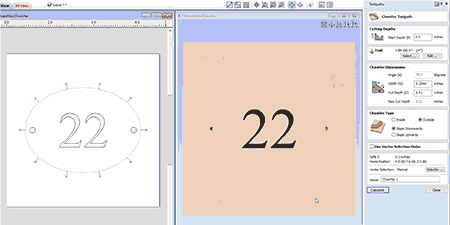
照片 VCarving 刀具路径策略
使用 PhotoVCarving 刀具路径策略将照片和图像转换为刀具路径,生成风格化的雕刻设计。创建的刀具路径在不同深度雕刻一系列线条以产生所需的图像。

3D 粗加工和精加工
有两条刀具路径通常用于加工作业的 3D 零件。这些刀具路径切削的区域是通过选择三个加工极限边界选项(模型边界、材料边界或选定矢量)之一来控制的。计算时模型边界将使用复合模型的外部轮廓(3D 视图中可见的所有 3D 组件)。这意味着不需要为这些操作在它们周围创建矢量边界。材料边界将创建完全填充整个工作区域的刀具路径。选定的矢量将使用您在 2D 视图中选择的任何矢量作为刀具路径的边界。
为了尽快去除大部分不需要的毛坯,大多数作业都需要计算 3D 粗加工刀具路径。有两种可用的粗加工策略:z 轴和 3D 光栅,每种策略都有优势,具体取决于要切割的形状类型。刀具路径还可以选择指定余量,以便在零件上留下一层保护材料,以供精加工清理。
3D 精加工将作业的 3D 部分切割成精确尺寸。刀具参数可让您平衡表面光洁度的质量和零件切割所需的时间。根据零件的形状,可以选择光栅和偏置切割策略。
可以使用较小的刀具选择性地加工详细区域,以确保精确加工 3D 项目上最精细的细节。
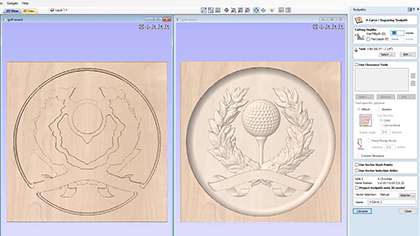
残料加工
残料加工是一种使用多种刀具来尝试有效优化加工时间、材料去除和刀具寿命的技术。在 3D 精加工刀具路径中,可以选择使用多个刀具,每个刀具都会去除前一个刀具无法加工的任何剩余材料。剩余加工技术可以通过指定参数来控制,这些参数确定哪些区域值得使用较小的刀具进行加工。

将刀具路径投影到 3D 模型上
传统的 2D / 2.5D 刀具路径策略也可以投影到底层 3D 模型表面上。这样可以将遵循零件 3D 轮廓的文本或其他形状有效地加工到 3D 组件模型上。
- 在 3D 表面上以恒定深度进行 VCarve 或雕刻
- 3D 模型上的型腔、轮廓、钻孔和纹理

高质量刀具路径预览
该软件中最重要的生产力工具之一是逼真的 3D 刀具路径预览支持。可以在 3D 预览模型中预览每个单独刀具路径或所有刀具路径组合的结果。这意味着,无论您的工作是使用一个刀具的简单刀具路径,还是由不同级别的工具和策略的复杂组合创建的,您都可以确保在切割工作时,第一次就是正确的。
除了显示刀具路径正确之外,高质量渲染以及使用真实世界材质纹理和填充颜色甚至预览石版的能力也是一个有价值的销售工具。使用模拟,您可以创建客户证明并评估设计选项,而无需实际切割任何东西!
如果 3D 视图中没有可见的复合模型(3D 组件),则当预览表单关闭时,Aspire 将保留 3D 视图中预览模拟块的可见性。这使得处理仅包含带有 2D 和 2.5D 刀具路径的矢量的作业时变得更加容易,因为您可以在访问其他功能时保持查看刀具路径结果的能力。

刀具数据库
该软件具有内置刀具数据库,使刀具管理变得快速、轻松。工具可以按照适合您的工作流程的任何方式进行组织。对机器管理和物料管理有自动支持。可以根据您当前的材料和机器设置过滤工具,这使得为工作选择正确的工具变得简单。
刀具数据库包含强大的刀具命名系统。这使您可以拥有一致的刀具名称,并使这些刀具名称与刀具的属性相匹配。
您的工具数据库可以与您的在线 V&Co 帐户同步,以便对一台计算机上的工具数据库所做的更改可以轻松传输到其他正在运行的实例。
您可以使用 V&Co 帐户中的链接共享您的工具数据库。这对于想要共享其工具数据和设置而又不想最终用户覆盖自己的数据库的用户特别有用。
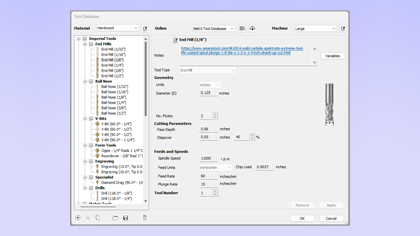
在线后处理器和机器管理
Vectric assists with the management of your CNC machine, its capabilities (for example rotary or laser add-ons), associated post-processors and default tool cutting feeds and speeds for a selection of materials. As always our software is fully customizable for those who want to have full, low-level, control but Vectric's 'Kickstarter' wizard can help you get started with a set of tools with reasonable initial settings using our constantly updated online list of the most common machine brands and models. The ‘Kickstarter’ wizard not only ensures that you have the right post-processors and machine configurations straight-away, but the management system also allows you to optionally stay up to date if relevant newer post-processors for your machine are released in the future all from within the software.
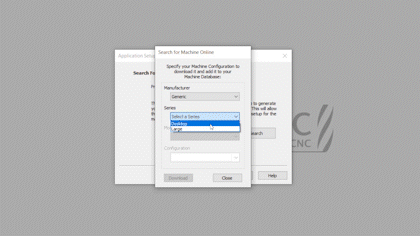
Estimated Machining Times
To help estimate how long toolpaths will take to cut the software will calculate a time based on the length of the toolpath and the specified feeds and speeds that have been entered for the selected tool. This can be tweaked by the operator by editing the 'scale factor' so over time a value can be optimized based on actual machine performance to ensure the estimate is as close as possible to the actual cutting time.
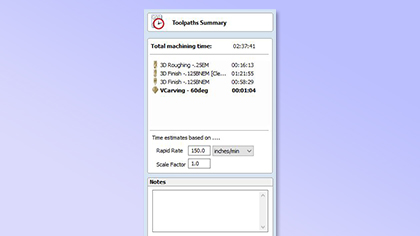
Toolpath Tiling – Divides toolpaths to fit material or machine limits
使用刀具路径平铺选项,可以加工比 CNC 机床床的可用区域大很多倍的对象和设计。
如果材料件的最大尺寸有限,则此过程也非常有价值。在这两种情况下,仍然可以通过将刀具路径分解为可管理的块或条来加工更大的项目,每个块或条都可以适合 CNC 机床的可加工区域或可用的材料块。
切割后,瓷砖可以重新组装以形成成品。
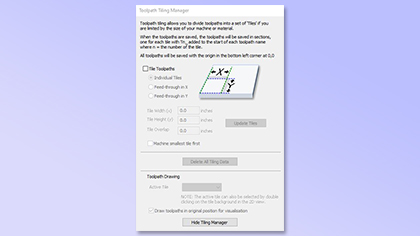
刀具路径模板
刀具路径模板允许您通过保存常见操作的完整刀具路径设置来提高生产流程的效率。这些设置可以随时在不同的设计几何体上重复使用。因此,常用的策略和工具可以快速、轻松地应用于类似的工作。
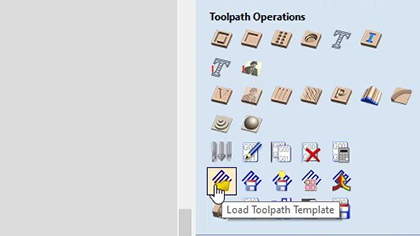
成形工具 - 定制形状刀具轮廓
该软件允许您将自己的自定义工具形状添加到工具库中并生成工具路径并模拟最终结果!
现在,您可以模拟复杂的罗马双曲线刀具、倒圆钻头以及您想要的任何其他自定义刀具形状的效果。只需使用矢量绘图工具绘制工具轮廓或从制造商导入轮廓,您就可以将自定义工具添加到列表中。在刀具数据库中,您可以指定进给速率、主轴速度、切削深度等,就像对任何标准刀具类型所做的那样。
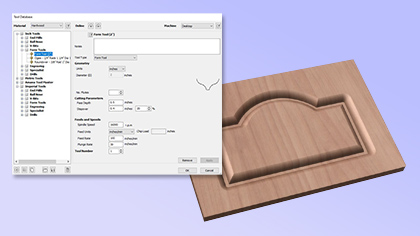
包裹的旋转轴刀具路径
包裹旋转轴刀具路径后处理允许保存在软件中创建的所有刀具路径,并在配备旋转轴或旋转分度器设置的 CNC 机床上运行。这些设置功能还允许您指定旋转零件设置并在 3D 视图中查看包裹结果。
此功能可用于设计和切割项目,例如凹槽柱和大麦扭曲或在圆形项目上雕刻文本。
注意:此功能将标准 3 轴刀具路径围绕圆柱轴,替代线性轴之一以驱动材料块在切割时旋转。
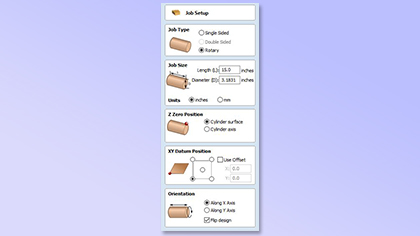
生产板材雕刻
Production Plate Engraving 可让您将文本列表合并到徽章和工业板的模板中。它可用于使用可自动缩放以适应预制设计布局的变量来合并 CSV 和基于文本的列表。
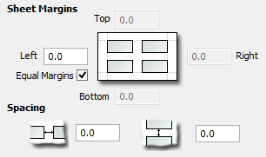
创建合并刀具路径
创建合并刀具路径功能允许您将使用相同刀具的刀具路径组合成单个新刀具路径,该路径通常比单独切削组成的刀具路径更有效。如果您希望在 CNC 移动到下一个零件之前切割完整的单个零件,这可能特别有用,因为它可以将刀具路径合并到单个组件中。
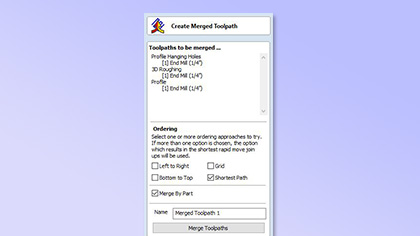
阵列复制刀具路径
与区域复制工具类似,此刀具路径允许您根据在其属性中输入的尺寸,将一条或多条刀具路径(其子路径)复制为一个块。
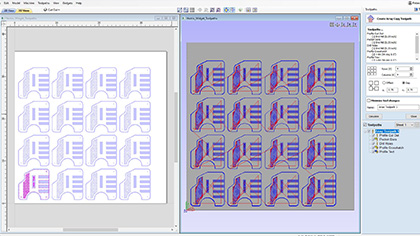
创建工作表
创建设置作业表命令允许您创建一个摘要表,其中详细说明了您在 CNC 机床上运行刀具路径时所需的所有重要信息。这可以用作参考,以确保您的设置正确,已加载正确的刀具等。它还可以用于将旧作业存档作为快速参考文件,以查看作业的外观以及加工情况参与了该项目。
您还可以对其进行编辑,将徽标更改为您自己选择的图像,调整页眉、页脚和边框颜色,甚至自定义要包含的信息部分。

其他特性
包括; 导入刀具路径、打印、文件缩略图、视频教程、64 位支持、小工具等。
从其他 Vectric 程序导入刀具路径
在 PhotoVCarve 中生成的刀具路径可以导入到软件中以与其他刀具路径类型结合。
可以导入和定位多个 PhotoVCarve 项目,然后可以添加和加工其他元素。然后可以从软件中预览并保存所有刀具路径。
请

印刷
现在可以使用“文件”菜单上的“打印”命令打印 2D 或 3D 视图的内容。只需选择您想要打印的视图(2D 或 3D),然后单击“打印”命令。标准 Windows 打印机对话框允许您选择打印机并调整其属性。单击该对话框中的“确定”按钮后,将打印视图。
文件菜单上的打印预览命令允许您在打印之前检查页面的布局。打印视图始终会缩放以完全适合当前选定的页面尺寸(包括边距余量)。因此,绘图不是按实际尺寸打印的,也不是跨多页打印的。
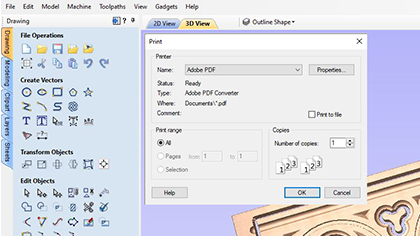
在线剪贴画访问
我们为您提供购买时免费提供的在线剪贴画。该剪贴画可以直接从运行软件中的您的 V&CO 帐户下载。该软件在剪贴画选项卡中提供了您有权使用的剪贴画的预览,以便您可以查看所有可用的选项并下载感兴趣的项目,
要获取最新的权利,请单击刷新按钮。要将剪贴画从剪贴画选项卡导入到您的作业中,只需将所需的模型拖放到您的零件上即可。

文件缩略图
从软件保存的文件包含缩略图。当您浏览文件夹时,Windows 资源管理器可以利用这些缩略图向您显示每个文件的预览。
该软件还支持 Windows 拖放功能,可直接从 Windows 资源管理器快速将 2D 或 3D 剪贴画片段添加到现有模型中。打开 Windows 资源管理器后,只需单击所需文件的 3D 剪贴画缩略图并将其从资源管理器窗口拖动到 2D 或 3D 视图中。所选文件将自动导入并显示在软件中。
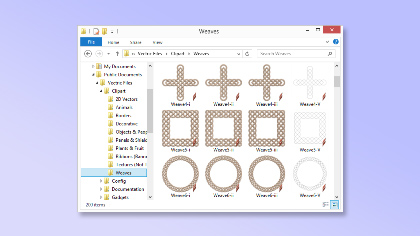
综合帮助
现在可以使用方便的集成帮助功能找到所有表单的帮助。单击每个表单顶部的问号图标即可获取该特定功能的帮助。
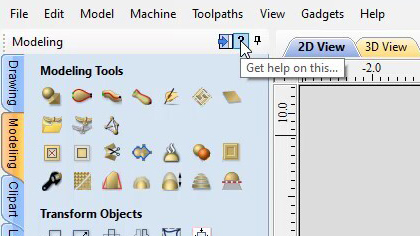
视频教程
我们的所有产品都有您完成示例所需的深入视频教程和数据文件。这些内容分为几个部分,从入门项目开始,让您了解生产完整零件的过程并开始了解一般工作流程。然后还有涵盖程序中每个使用领域的视频。
这些视频旨在引导您逐步完成不同类型的项目,解释您将在软件中使用的关键方法,并在现实示例中演示这些方法。您可以只是观看并吸收内容,或者在必要时暂停以完成任务。除了学习如何使用该程序之外,视频还包括更好地使用该软件的提示和技巧。每个项目的结果(以及剪贴画)提供了一个零件库,可以对其进行加工以创建示例文件,以提高您的 CNC 技能或帮助您向潜在客户展示您的能力。
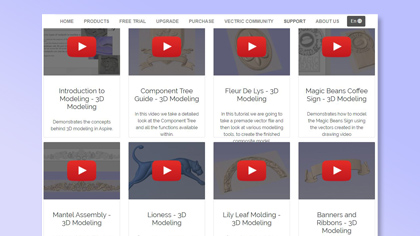
维克特里克论坛
我们对我们软件的质量感到非常自豪,并在 forum.vectric.com上维护着一个活跃且开放的论坛。该论坛允许用户提出问题并讨论与 CNC 和软件相关的技术。除了 Vectric 的直接输入之外,还有大量热心用户始终愿意就与 CNC 加工相关的任何主题提供帮助。论坛的另一个非常有趣的部分是画廊区域,用户可以在这里发布他们使用 Vectric 软件完成的项目的图像。请看一下,那里有一些非常好的工作示例。
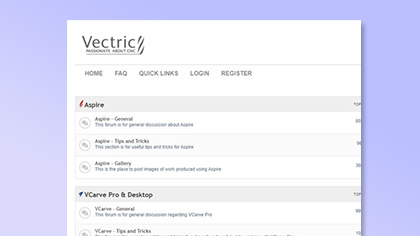
64 位支持
新版本具有适用于 32 位和 64 位计算机的安装程序。安装程序将检测并安装适合您的计算机的版本。
64 位版本将使软件能够利用 PC 上的所有 RAM,这将允许处理非常长的刀具路径、复杂的嵌套作业以及非常大(STL、OBJ 等)文件的导入和导出。

小工具
小工具是为 Vectric 产品添加附加功能的小程序。它们可用于向软件添加新功能或自动执行常见的任务序列。示例包括添加使用标准立铣刀切割燕尾式接头的功能,以及将刀具路径模板应用于嵌套作业中的每张板材,然后自动进行后处理并保存机床文件。您还可以将特定的组合键与这些组合键关联起来,以便在标准工作流程中快速访问它们。